Мой компьютер больше не поддерживается. Что делать? — Справка Dropbox
Мы постоянно обновляем программу Dropbox для компьютера, добавляя новые функции, улучшая производительность и повышая уровень безопасности. Новые версии программы часто не работают на старых операционных системах. Время от времени мы прекращаем поддержку программы Dropbox для этих операционных систем. Если вы используете более старую версию операционной системы, вам может прийти по электронной почте уведомление от Dropbox с информацией о том, что соответствующая версия ОС больше не поддерживается.
Подробнее о том, какие операционные системы поддерживает Dropbox…
Чтобы узнать, какая версия операционной системы используется на вашем компьютере:
- Откройте страницу аккаунта Dropbox.
- Прокрутите экран до раздела Устройства и найдите устройство, о котором вам нужна более подробная информация.
- Наведите курсор на значок i (строчная буква i) в разделе Последние действия, чтобы найти информацию об операционной системе устройства.

Что произойдет с моим аккаунтом Dropbox, когда операционная система на моем компьютере перестанет поддерживаться?
Если операционная система больше не поддерживается:
- Ваши файлы по-прежнему будут в целости и сохранности храниться в вашем аккаунте Dropbox.
- Обратите внимание: доступ к файлам можно осуществлять с другого поддерживаемого устройства или через сайт dropbox.com, если вы используете поддерживаемый браузер.
- Программа Dropbox для компьютера перестанет синхронизировать изменения в ваших файлах и папках.
- На вашем компьютере, который больше не поддерживается, будет выполнен выход из программы Dropbox.
Как обновить операционную систему?
Если ваша операционная система перестала поддерживаться, а вы хотите по-прежнему пользоваться программой Dropbox на компьютере, нужно перейти на поддерживаемую версию операционной системы.
- Чтобы обновить Windows, перейдите на сайт Microsoft.

- Чтобы обновить macOS, перейдите на сайт Apple.
- Чтобы обновить Linux:
- Перейдите на сайт Ubuntu.
- Перейдите на сайт Fedora.
Если это не поможет, убедитесь, что Dropbox поддерживает формат жесткого диска вашего компьютера.
- Для Windows: поддерживаемый формат жесткого диска должен быть NTFS.
- Для macOS: поддерживаемый формат жесткого диска должен быть HFS+ или APFS с включенными расширенными атрибутами.
- Для Linux: формат жесткого диска или раздела должен быть с одним из следующих типов файловой системы:
- ext4
- zfs (только в 64-разрядных системах)
- eCryptFS (с поддержкой ext4)
- xfs (только в 64-разрядных системах)
- btrfs
Если вы используете Windows, убедитесь, что программа Dropbox не запущена в режиме совместимости.
Насколько полезна была для вас эта статья?Мы очень сожалеем.
Дайте знать, как нам улучшить свою работу:
Благодарим за отзыв!
Дайте знать, насколько полезной была эта статья:
Благодарим за отзыв!
Как открыть «Система» (System). Просмотр основных сведений о вашем компьютере в Windows 7
- Панель «Система» (System) в Windows
- Просмотр основных сведений о компьютере в панели «Система» (System) в Windows
- Способ 1. Открытие панели «Система» (System) с помощью горячих клавиш
Win+Pause/Break - Способ 2. Открытие панели «Система» (System) с помощью ссылки-иконки «Компьютер»
- Способ 3. Открытие панели «Система» (System) с помощью ссылки «Компьютер» в меню по кнопке «Пуск»
- Способ 4. Открытие панели «Система» (System) с помощью ссылки «Система» в «Панели управления» (режим Крупные значки)
- Способ 5.
 Открытие панели «Система» (System) с помощью ссылки «Система» в «Панели управления» (режим Мелкие значки).
Открытие панели «Система» (System) с помощью ссылки «Система» в «Панели управления» (режим Мелкие значки).
Панель «Система» (System) в Windows.
Для того, чтобы посмотреть основные сведения о компьютере, на который установлена операционная система Windows, проще всего воспользоваться панелью «Система» (System), в которой эти сведения собственно и отображены. Найти её очень просто. Ниже будет показано несколько способов как отрыть панель «Система» (System) на компьютере. Все они приведут к одному и тому же результату. Можно пользоваться тем, который покажется наиболее удобным.
Просмотр основных сведений о компьютере в панели «Система» (System) в Windows.
Чтобы было понятно о чём речь, картинка ниже — это то, что нужно: Панель «Система» (System): Просмотр основных сведений о вашем компьютере.
Способ 1. Открытие панели «
Система» (System) с помощью горячих клавишWin + Pause/Break.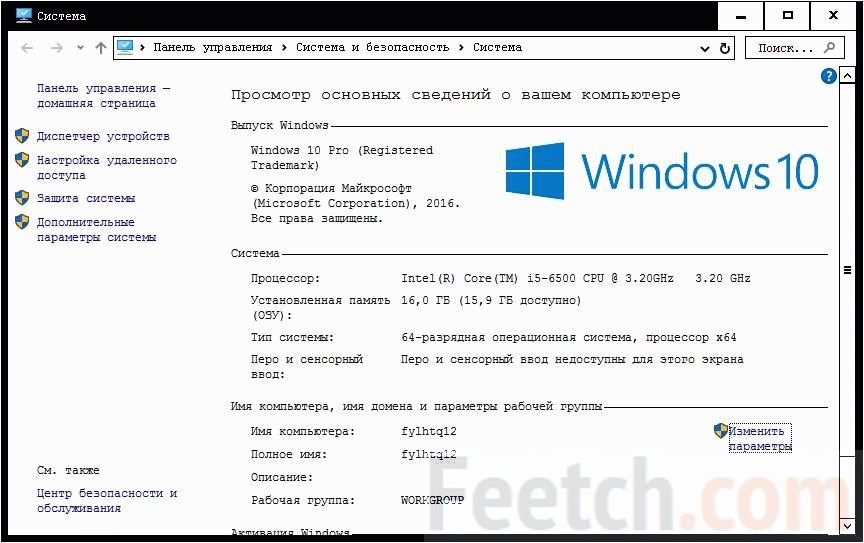
Пожалуй это самый простой способ. Для тех кому часто приходится пользоваться панелью «Система» (System) — это идеальный инструмент.
Итак, на клавиатуре нажимаем и удерживаем клавишу Win (нижний ряд левый угол клавиатуры). И нажимаем клавишу Pause/Break (верхний правый угол клавиатуры).
Способ 2. Открытие панели «
Система» (System) с помощью ссылки-иконки «Компьютер».Иконка «Компьютер» обычно находится на рабочем столе или в программе «Проводник». Найти ещё не составляет труда, так как ей постоянно приходится пользоваться, сохраняя или открывая фалы на компьютере.
Для того, чтобы открыть панель «Система» (System) с помощью ссылки-иконки «Компьютер» нужно кликнуть по ней правой кнопкой мышки, затем левой кнопкой кликнуть на пункте «Свойства» выпавшего контекстного меню:
Способ 3.
 Открытие панели «Система» (System) с помощью ссылки «Компьютер» в меню по кнопке «Пуск».
Открытие панели «Система» (System) с помощью ссылки «Компьютер» в меню по кнопке «Пуск».Этот способ очень похож на предыдущий. Открываем меню по кнопке «Пуск». Для этого нажимаем кнопку Win на клавиатуре (нижний левый угол клавиатуры) или кликаем левой кнопкой мышки по кнопке «Пуск», которая располагается в левом нижнем углу экрана.
Далее нужно кликнуть по ссылке «Компьютер» правой кнопкой мышки, затем левой кнопкой кликнуть на пункте «Свойства» выпавшего контекстного меню:
И ещё 2 способа открытия панели «Система» (System) с помощью ссылки «Система» в «Панели управления». Как открывать «Панель управления» подробно описано в этой статье, а как менять режимы отображения «Панели управления» можно вспомнить, прочитав эту статью.
Способ 4. Открытие панели «
Система» (System) с помощью ссылки «Система» в «Панели управления» (режим Крупные значки).Всё очень просто. В «Панели управления» в режиме Крупные значки находим ссылку иконку «Система» и кликаем на неё левой кнопкой мышки:
Способ 5. Открытие панели «
Система» (System) с помощью ссылки «Система» в «Панели управления» (режим Мелкие значки).Всё также просто. В «Панели управления» в режиме Мелкие значки находим ссылку иконку «Система» и кликаем на неё левой кнопкой мышки:
В принципе, этих способов достаточно, чтобы открыть панель «Система» (System). Есть ещё и другие, но нужно ли про них всех знать? =)
Заберите ссылку на статью к себе, чтобы потом легко её найти!
Выберите, то, чем пользуетесь чаще всего:
7 распространенных операционных систем, которые должны знать ИТ-специалисты
Купер Нельсон
01 июля 2022 г.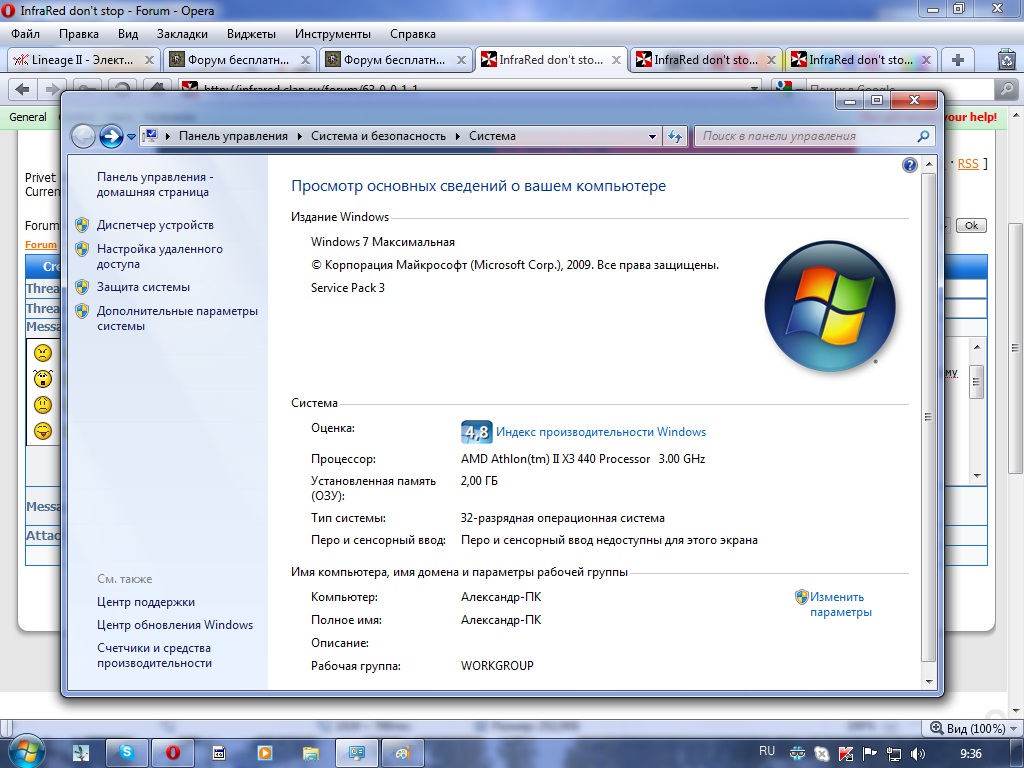 • 8 минут
• 8 минут
Краткий обзор
- Операционная система (ОС) — это программа, которая контролирует процессы на настольном компьютере, ноутбуке, планшете или мобильном устройстве.
- Microsoft Windows, Mac OS и Android — одни из самых популярных операционных систем на рынке.
- Linux и Ubuntu — это операционные системы, ориентированные в большей степени на технически подкованных пользователей, тогда как Chrome OS и Mac OS более доступны для обычных пользователей.
- Узнайте больше о технических степенях Университета Феникса и развивайте навыки, полезные в ряде отраслей и дисциплин.
Что такое операционная система?
Операционная система (ОС) — это программа, которая контролирует процессы на компьютере. Все настольные компьютеры, ноутбуки, планшеты и мобильные устройства имеют ОС. Он координирует операции, необходимые для запуска устройства, и обеспечивает работу приложений и программного обеспечения, не мешая друг другу.
Если вы профессионал в области компьютерных технологий или готовитесь к карьере в области информационных технологий, важно понимать различные операционные системы и то, как они работают.
Если вы зарегистрируетесь на программу бакалавриата в области информационных технологий, вы узнаете о различных системах и о том, как с ними взаимодействовать. Связанные степени, такие как степень бакалавра компьютерных наук, также охватывают операционные системы и языки кодирования, которые вам необходимо знать для взаимодействия с ними.
- Операционная система (ОС) — это программа, которая контролирует процессы на настольном компьютере, ноутбуке, планшете или мобильном устройстве.
- Microsoft Windows, Mac OS и Android — одни из самых популярных операционных систем на рынке.
- Linux и Ubuntu — это операционные системы, ориентированные в большей степени на технически подкованных пользователей, тогда как Chrome OS и Mac OS более доступны для обычных пользователей.

- Узнайте больше о технических степенях Университета Феникса и развивать навыки, полезные в ряде отраслей и дисциплин.
Какие операционные системы наиболее распространены?
Вот семь наиболее распространенных операционных систем, которые должны понимать специалисты в области ИТ и компьютерных наук.
1. Microsoft Windows
Впервые Microsoft Windows была выпущена в 1993 году. Она работает на персональных компьютерах и использует языки C, C++ и C#. Microsoft выпускает новые версии ОС каждые три-пять лет и продолжает обеспечивать поддержку многих старых версий.
- Примечательные особенности : Имеет визуальную среду рабочего стола, позволяющую пользователям с ограниченными техническими знаниями открывать и использовать программное обеспечение, приложения и файлы, щелкая значки. Поставляется с предустановленным программным обеспечением от Microsoft.
- Кому подходит : Благодаря простоте использования Windows является хорошим вариантом для пользователей домашних ПК с ограниченными техническими знаниями.
 Благодаря выбору программного обеспечения, совместимости с облачными средами, специализированным выпускам и частым обновлениям безопасности Windows является лучшим выбором для многих предприятий малого и среднего бизнеса.
Благодаря выбору программного обеспечения, совместимости с облачными средами, специализированным выпускам и частым обновлениям безопасности Windows является лучшим выбором для многих предприятий малого и среднего бизнеса.
Пользователи компьютеров, ищущие альтернативу среде Windows, часто выбирают компьютеры Apple, работающие под управлением операционной системы Mac OS.
2. Mac OS
Несмотря на то, что macOS известна как основная альтернатива Windows, она предшествует Windows. «Классическая Mac OS» используется с 1984 года, а текущая версия macOS на базе Unix была выпущена в 1996 году.
Версии MacOS имеют такой же визуальный пользовательский интерфейс, что и Windows, но есть некоторые важные отличия. Самое главное, что операционная система предустановлена только на Mac и продукты Apple. (Операционная система Apple для мобильных устройств называется iOS.) Хотя есть некоторые обходные пути, такие как использование виртуальной операционной системы, вы не можете установить macOS на другие компьютеры или использовать другие операционные системы на продуктах Apple.
- Примечательные функции : пользователи нажимают на значки для перехода к программам или приложениям. Среда macOS имеет одинаковую компоновку и навигацию для настольных компьютеров и мобильных устройств. Внутреннее программное обеспечение и приложения предназначены для бесперебойной работы между устройствами. Продукты Mac предназначены для работы «из коробки» со всем необходимым программным обеспечением. Из-за такого подхода ИТ-специалистам может быть сложно настроить или настроить продукты Mac.
- Для кого лучше : Если вы хотите, чтобы мобильные, портативные и настольные компьютеры без проблем работали вместе и предоставляли доступ к одним и тем же приложениям и инструментам, macOS — хороший выбор. Благодаря своему программному обеспечению, инструментам и интерфейсу macOS является популярным выбором для людей, работающих в сфере медиа, дизайна и других смежных областях.

Mac и Windows — не единственные варианты для пользователей компьютеров. Существуют и другие варианты как для мобильных, так и для настольных операционных систем.
3. ОС Android
Android — это мобильная операционная система, основанная на Linux и другом программном обеспечении с открытым исходным кодом. Это для устройств с сенсорным экраном, таких как смартфоны и планшеты. Внутреннее кодирование выполняется на C и C++, но Java является основным языком для пользовательских интерфейсов Android.
Большинство устройств Android являются частью экосистемы Google. ОС предназначена для работы с приложениями Google. Пользователи могут скачивать программы из магазина Google Play и использовать их «из коробки».
Android регулярно обновляется, и каждый год выходит одна или несколько новых версий.
- Примечательные особенности : Устройства Android имеют визуальный пользовательский интерфейс, и многие мобильные устройства сторонних производителей поставляются с предустановленной версией Android.
 Поскольку Android основан на программах с открытым исходным кодом, он более гибок, чем iOS от Apple. Например, люди с достаточными техническими знаниями могут загружать приложения из источников, не принадлежащих Google. Из-за этой гибкости Android более настраиваем, чем операционные системы Windows или Mac.
Поскольку Android основан на программах с открытым исходным кодом, он более гибок, чем iOS от Apple. Например, люди с достаточными техническими знаниями могут загружать приложения из источников, не принадлежащих Google. Из-за этой гибкости Android более настраиваем, чем операционные системы Windows или Mac. - Для кого лучше всего подходит : Android лучше всего подходит для людей, которые хотят большей гибкости, когда дело доходит до выбора устройств и параметров приложений. Он не работает в настольной среде, но многие версии без проблем работают с облачными пакетами Google для повышения производительности. Люди, которые используют браузер Chrome или полагаются на Google Office Suite, могут предпочесть устройства Android.
Разработчики также создали версии Android, такие как Lineage, которые не привязаны к Google. Обычно они направлены на повышение уровня конфиденциальности и безопасности данных и помогают пользователям избегать методов сбора данных Google.
- Операционная система (ОС) — это программа, которая контролирует процессы на настольном компьютере, ноутбуке, планшете или мобильном устройстве.
- Microsoft Windows, Mac OS и Android — одни из самых популярных операционных систем на рынке.
- Linux и Ubuntu — это операционные системы, ориентированные в большей степени на технически подкованных пользователей, тогда как Chrome OS и Mac OS более доступны для обычных пользователей.
- Узнайте больше о технических степенях Университета Феникса и развивать навыки, полезные в ряде отраслей и дисциплин.
читать похожие статьи
Что вы можете сделать со степенью в области компьютерных наук? Карьера, советы и многое другое
Читать далее4. Linux
Linux не является отдельной операционной системой. Это семейство связанных опций ОС, основанных на одной и той же структуре, называемой ядром Linux.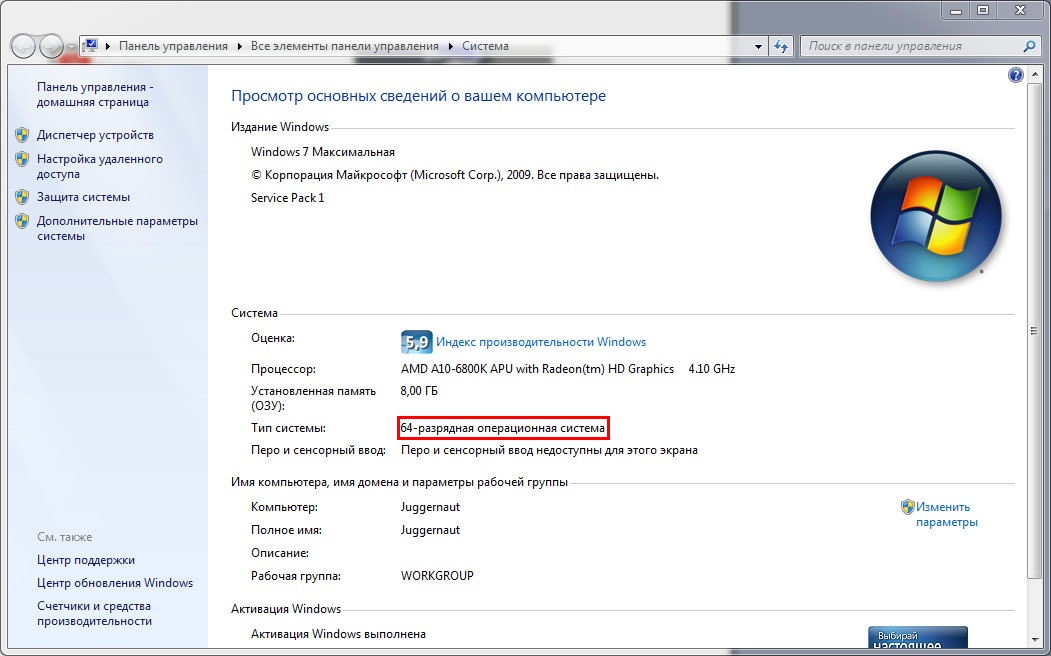 Как и другие операционные системы, она в основном использует C и родственные компьютерные языки. Уникальность Linux в том, что он с открытым исходным кодом. Большинство версий Linux создаются и обновляются сообществами разработчиков. Их можно использовать бесплатно, но для установки ОС требуется совместимый компьютер и некоторые технические знания.
Как и другие операционные системы, она в основном использует C и родственные компьютерные языки. Уникальность Linux в том, что он с открытым исходным кодом. Большинство версий Linux создаются и обновляются сообществами разработчиков. Их можно использовать бесплатно, но для установки ОС требуется совместимый компьютер и некоторые технические знания.
- Отличительные особенности : Характеристики могут сильно различаться. Основное преимущество заключается в том, что пользователи могут свободно настраивать операционную систему по своему усмотрению. Хотя для этого требуются некоторые технические знания, различные сообщества Linux предлагают учебные пособия, доски объявлений и неформальную поддержку для людей, которые хотят установить ОС Linux на свой компьютер или устройство.
- Кому подходит : Linux — лучший вариант для людей, которые хотят иметь полный контроль над своим компьютером, устройством или системой. Это семейство операционных систем чрезвычайно полезно для ИТ-специалистов, поскольку они могут настроить систему и программы в соответствии со своими потребностями.
 Поэтому очень важно, чтобы технические специалисты были знакомы со средами Linux. Однако тем, у кого ограниченные технические знания, работа в Linux, скорее всего, покажется сложной.
Поэтому очень важно, чтобы технические специалисты были знакомы со средами Linux. Однако тем, у кого ограниченные технические знания, работа в Linux, скорее всего, покажется сложной.
Некоторые компьютеры и мобильные устройства поставляются с установленными операционными системами на базе Linux. Их можно использовать «из коробки», но для их настройки вам потребуются некоторые технические знания.
5. Ubuntu
Ubuntu , представленная в 2004 году, является примером ОС на базе Linux. Это открытый исходный код и бесплатное использование. Он обновляется каждые шесть месяцев и управляется компанией Canonical, которая зарабатывает на создании и продаже продуктов премиум-класса для использования в ОС. У Ubuntu есть официальная настольная версия и мобильная ОС, управляемая сообществом. Существуют также специализированные выпуски для серверов и оборудования Интернета вещей (IoT).
- Примечательные функции : Большинство версий поставляются с уже установленными браузером, почтовым клиентом, управлением файлами, медиаплеерами, офисным пакетом и другими функциями.
 Вы также можете получить программные пакеты и пакеты с помощью встроенной утилиты GNOME, которая работает как магазин приложений.
Вы также можете получить программные пакеты и пакеты с помощью встроенной утилиты GNOME, которая работает как магазин приложений. - Кому подходит : Ubuntu — хороший вариант для новичков в Linux. Поскольку Ubuntu поддерживается компанией и имеет большое сообщество пользователей и разработчиков, у Ubuntu есть много ресурсов для поиска помощи, если она вам понадобится. Версии ОС для серверов и Интернета вещей могут быть полезны ИТ-специалистам, которые ищут более удобную для пользователя версию Linux.
Благодаря своему большому сообществу и относительно долгой истории Ubuntu предлагает множество руководств и вариантов поддержки для новичков, которые хотят узнать об операционных системах на базе Linux.
читать похожие статьи
В поисках: ИТ-навыков
Читать далее6. Chrome OS
Chrome OS — еще одна операционная система на базе Linux. Он был разработан Google и имеет популярный веб-браузер Chrome в качестве основного пользовательского интерфейса. Включены инструменты управления файлами и медиаплеера. Первоначально ОС была основана на Ubuntu, но претерпела множество изменений, чтобы заставить ее работать с другими продуктами Google и Android.
Включены инструменты управления файлами и медиаплеера. Первоначально ОС была основана на Ubuntu, но претерпела множество изменений, чтобы заставить ее работать с другими продуктами Google и Android.
Вы найдете Chrome OS на компьютерах Google Chromebook, потоковых устройствах Chromebox и компьютерах с флэш-накопителями Chromebit.
- Примечательные особенности : Chrome OS проста в использовании и ориентирована на облачные сервисы, поэтому может работать с ограниченной внутренней памятью. Он работает с другими системами Google и Android, поэтому можно создать набор инструментов для использования в бизнес-целях. У Google есть обновление Chrome Enterprise, которое открывает доступ к расширенным бизнес-функциям.
- Для кого лучше всего использовать : Частные лица и компании, в основном полагающиеся на облачное программное обеспечение и системы, смогут в полной мере воспользоваться инструментами Chrome OS, особенно если они планируют использовать персональные или корпоративные службы Google.

Chrome OS работает сразу после установки, но другие варианты Linux предлагают больше гибкости и конфиденциальности.
7. Fedora
Fedora — это дистрибутив Linux, которым управляет Red Hat, дочерняя компания IBM. Как и многие другие дистрибутивы Linux, он бесплатный и с открытым исходным кодом. Fedora выделяется среди многих других вариантов, потому что она известна инновациями и сотрудничеством с различными сообществами разработчиков Linux для создания новых решений.
- Примечательные особенности : Fedora имеет пять различных версий. Рабочая станция Fedora предназначена для ПК, но есть также версия CoreOS для облачных систем и другие версии для серверов, устройств IoT и объектно-ориентированных вычислений. Версия Workstation поставляется с предустановленным базовым программным обеспечением. Благодаря активным сообществам разработчиков вы также можете найти другое специализированное программное обеспечение.
- Для кого подходит : Различные выпуски и текущие проекты развития делают Fedora хорошим выбором для профессионалов, которым необходимо создавать компьютерные системы, серверы и сети для удовлетворения потребностей своих работодателей.

Очевидно, что существует множество вариантов ОС на выбор. Независимо от того, являетесь ли вы техническим специалистом или любителем компьютеров, для вас всегда найдется что-то подходящее.
Узнайте больше о технических дипломах от UOPX!
хотите читать больше, как это?
Онлайн степени
Будущее кибербезопасности | 10 тенденций, на которые стоит обратить внимание
22 июня 2022 г. • 8 минут
Поддержка карьеры
Как стать ИТ-менеджером: навыки, образование, возможности
08 марта 2022 г. • 7 минут
Поддержка карьеры
7 распространенных операционных систем, которые должны знать ИТ-специалисты
01 июля 2022 г. • 8 минут
• 8 минут
Как узнать версию ОС с помощью командной строки (Windows, Linux, CentOS, Ubuntu)
Пытаетесь узнать, какая версия ОС Windows или Linux установлена на вашем ПК? Это происходит гораздо чаще, чем вы думаете. Например, в прошлом месяце мне пришлось найти свою версию Windows 10, чтобы посмотреть, смогу ли я установить некоторые серверные утилиты Microsoft. Я знаю, что использование интерфейса командной строки (например, командной строки или CMD в Windows или терминала в Linux) может быть пугающим. Но на самом деле это довольно просто, особенно если вы просто будете следовать этому руководству о том, как найти версию ОС с помощью командной строки.
1 ✅Как узнать версию ОС с помощью командной строки для Windows?1.1 Шаг 1: Запустите диалоговое окно
1,2 Шаг 2. Перейдите в командную строку
2 ✅Как узнать версию ОС с помощью командной строки для Linux?2.1 Шаг 1: Откройте приложение терминала
2.2 Шаг 2: Введите ниже команды
3 ✅Поиск версии ОС с помощью командной строки в CentOS/Ubuntu 3.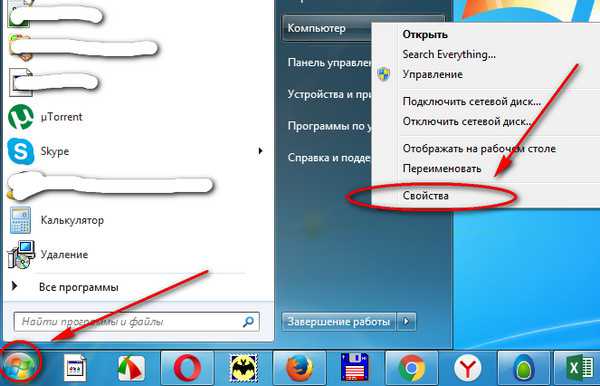 1
Шаг 1. Использование команд cat-release
1
Шаг 1. Использование команд cat-release
3.2 Шаг 2: Использование команды hostnamectl
4 Заключение
Эта статья расскажет вам, как узнать версию ОС с помощью командной строки. Вы знаете, существует множество вариантов операционных систем, таких как ОС Windows и ОС Linux (а также их дистрибутивы). Возможно, вы пытаетесь купить новую программу для своего ПК или хотите обновить драйверы.
В этом случае вы можете спросить себя о версии операционной системы, которую вы используете на своем устройстве. Эта часть информации очень важна для многих потребностей компьютера. К счастью, утилиты командной строки показывают нам версию Windows, работающую на компьютере. То же самое верно и для терминала Linux. На самом деле, обычно есть больше деталей, чем просто версия. В зависимости от ОС вы можете найти другую информацию, например номер пакета обновлений или проверить версию ядра. А пока давайте сосредоточимся на получении версии ОС.
youtube.com/embed/3yXzeC7Mmnk» frameborder=»0″ allowfullscreen=»allowfullscreen»/>✅
Как узнать версию ОС с помощью командной строки для Windows?Найти версию Windows 10 и номер пакета обновления из CMD несложно. Как мы уже упоминали, команда « ver » отображает помощь в поиске версии Windows 10. Перейдите в командную строку и введите следующую команду:
ver
Пример:
Однако обычно требуется и другая важная информация, например номер пакета обновления.
Виртуальный хостинг Windows 10Получите эффективный VPS Windows 10 для удаленного рабочего стола по самой низкой цене. БЕСПЛАТНАЯ Windows 10, работающая на твердотельном накопителе NVMe и высокоскоростном Интернете.
Check Out Windows 10 VPS Plans « ver » не показывает номер пакета обновления, когда вы находите версию Windows 10, поэтому мы используем команду « systeminfo », чтобы проверить командную строку версии Windows 10. Но « Systeminfo » также выдает много другой информации, когда вы проверяете командную строку версии Windows 10, которую мы можем отфильтровать с помощью « findstr ” команда:
Но « Systeminfo » также выдает много другой информации, когда вы проверяете командную строку версии Windows 10, которую мы можем отфильтровать с помощью « findstr ” команда:
Нажмите клавишу Windows + R, чтобы открыть диалоговое окно «Выполнить».
откройте раздел запуска Шаг 2: Перейдите в командную строкуВведите «cmd» (без кавычек), затем нажмите «ОК». Это должно открыть командную строку.
Первая строка, которую вы видите в командной строке, — это версия вашей ОС Windows. Если вы хотите узнать больше информации о вашей операционной системе,
выполните эту команду:
системная информация | FindStr /B /C: «Имя ОС» /C: «Версия ОС»
Пример:
Примечание:
Эта команда также работает на XP, Vista, и . Серверные редакции.
Для Windows 7.
Для Windows 7:
Примечание: Вывод будет немного отличаться для Windows 7 SP1:
использовать ‘ ОС в « findstr ” образец поиска. Пример ниже относится к Server 2008. Обратите внимание, что эта команда не показывает версию в системе Windows 7.
Пример ниже относится к Server 2008. Обратите внимание, что эта команда не показывает версию в системе Windows 7.
✅
Как узнать версию ОС с помощью командной строки для Linux? Шаг 1: Откройте приложение терминалаОткройте приложение терминала (оболочку Linux bash), чтобы узнать, как проверить команду версии Linux.
Примечание : Для входа на удаленный сервер с использованием ssh:
ssh [электронная почта защищена]Шаг 2. Введите приведенные ниже команды
Введите любую из приведенных ниже команд, чтобы узнать, как проверить команду версии Linux, чтобы найти версию и имя:
cat /etc/os-releaselsb_release – ahostnamectl
Примечание: Чтобы проверить команду версии Linux, введите следующее:
uname –r
Посмотрите следующий пример, чтобы проверить версию Linux:
Упрощенный хостинг Linux Хотите лучший способ размещения своих веб-сайтов и веб-приложений? Разрабатываете что-то новое? Просто не нравится Windows? Вот почему у нас есть Linux VPS.
✅Узнайте версию ОС с помощью командной строки в CentOS/Ubuntu
Шаг 1: Используя команды cat-release Убунту.Если вы хотите проверить версию дистрибутива Linux и основную версию выпуска, установленную на вашей стороне, вы можете использовать следующую команду, чтобы открыть файл выпуска.
cat /ets/os-release
Когда вы запускаете команду для проверки версии Linux, вывод покажет название вашей операционной системы. Не только это, но и покажет основную версию выпуска и другие спецификации. Вот графическое представление того, как все будет работать здесь, когда вы проверите версию Ubuntu для Linux.
Примечание: если вы хотите проверить версию Linux Ubuntu и полную версию выпуска, вы можете использовать следующую команду.
кот /etc/centos-выпуск
Когда вы запускаете эту команду для проверки версии Linux Ubuntu, ее вывод покажет полную версию выпуска вашей ОС. Он будет включать следующие номера выпусков:
Он будет включать следующие номера выпусков:
- Номер основного выпуска
- Дополнительный номер версии
- Номер асинхронной версии
Как упоминалось ранее, вы также можете использовать «hostnamectl» вместо других команд для командной строки версии Linux. Мы также опишем пример с использованием hostnamectl. «hostnamectl» может запрашивать и изменять имя хоста и другие связанные параметры для получения командной строки версии Linux.
Отображает информацию из файла «/etc/centos-release», файла «uname –a» и других. Помимо номера версии, он показывает, какое ядро Linux использует ваша система. Чтобы увидеть эти особенности, используйте следующую команду для получения командной строки версии Linux:
hostnamectlКонечный минимальный сервер
Установите CentOS 7 или CentOS 8 на ваш Cloudzy CentOS VPS и запустите эффективный сервер на базе Linux с минимальным потреблением ресурсов.

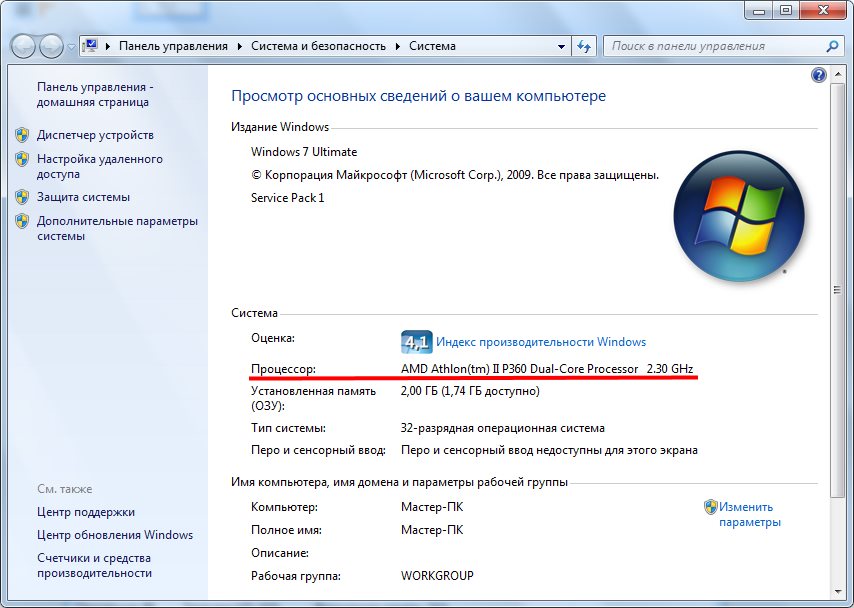
 Открытие панели «Система» (System) с помощью ссылки «Система» в «Панели управления» (режим Мелкие значки).
Открытие панели «Система» (System) с помощью ссылки «Система» в «Панели управления» (режим Мелкие значки).
 Благодаря выбору программного обеспечения, совместимости с облачными средами, специализированным выпускам и частым обновлениям безопасности Windows является лучшим выбором для многих предприятий малого и среднего бизнеса.
Благодаря выбору программного обеспечения, совместимости с облачными средами, специализированным выпускам и частым обновлениям безопасности Windows является лучшим выбором для многих предприятий малого и среднего бизнеса.
 Поскольку Android основан на программах с открытым исходным кодом, он более гибок, чем iOS от Apple. Например, люди с достаточными техническими знаниями могут загружать приложения из источников, не принадлежащих Google. Из-за этой гибкости Android более настраиваем, чем операционные системы Windows или Mac.
Поскольку Android основан на программах с открытым исходным кодом, он более гибок, чем iOS от Apple. Например, люди с достаточными техническими знаниями могут загружать приложения из источников, не принадлежащих Google. Из-за этой гибкости Android более настраиваем, чем операционные системы Windows или Mac. Поэтому очень важно, чтобы технические специалисты были знакомы со средами Linux. Однако тем, у кого ограниченные технические знания, работа в Linux, скорее всего, покажется сложной.
Поэтому очень важно, чтобы технические специалисты были знакомы со средами Linux. Однако тем, у кого ограниченные технические знания, работа в Linux, скорее всего, покажется сложной. Вы также можете получить программные пакеты и пакеты с помощью встроенной утилиты GNOME, которая работает как магазин приложений.
Вы также можете получить программные пакеты и пакеты с помощью встроенной утилиты GNOME, которая работает как магазин приложений.
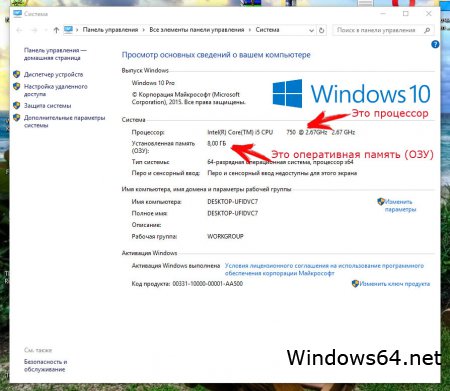
Ваш комментарий будет первым